Khi đăng nhập, Ubuntu 10.10 sẽ không tự động gắn ổ cứng ngoài, trong khi đó, Ubuntu 10.04 gắn kết chúng khi đăng nhập.
Tôi đã thử Trình quản lý thiết bị lưu trữ nhưng nó báo lỗi khi không cắm được.
bất kỳ ý tưởng hoặc đề nghị?
Khi đăng nhập, Ubuntu 10.10 sẽ không tự động gắn ổ cứng ngoài, trong khi đó, Ubuntu 10.04 gắn kết chúng khi đăng nhập.
Tôi đã thử Trình quản lý thiết bị lưu trữ nhưng nó báo lỗi khi không cắm được.
bất kỳ ý tưởng hoặc đề nghị?
Câu trả lời:
Tôi đang ở trong một tình huống tương tự, ngoại trừ hệ thống của tôi hoạt động tốt với 10.04. Tôi có một ổ cứng mybook ngoài mà tôi sử dụng để sao lưu bằng nfs4 và grsync. Ở cuối fstab tôi có các lệnh mount:
/media/mybook/laptop_backup /export/laptop_backup none bind 0 0
/media/mybook/laptop_D610 /export/laptop_D610 none bind 0 0
/media/mybook/laptop_www /export/laptop_www none bind 0 0
Trong 10.04, khởi động hoàn thành với các thư mục được gắn kết và có thể truy cập qua mạng. Khi tôi nâng cấp lên 10.10, khởi động tạm dừng với thông báo lỗi liên quan đến từng thông báo cho tôi tùy chọn nhấn S để bỏ qua hoặc một số chữ cái khác để khắc phục sự cố theo cách thủ công. Vì tôi không biết cách khắc phục, tôi chỉ cần bỏ qua (một lần cho mỗi thư mục) và khởi động hoàn tất. Thực hiện thủ sudo mount -acông thành công trong việc gắn các thư mục. Tôi đoán thời gian thay đổi từ 10.04 thành 10.10 hoặc một cái gì đó.
Lưu ý rằng không có lệnh mount cho ổ cứng ngoài USB 1 TB của mybook trong / etc / fstab. Vì vậy, tôi đoán ổ đĩa đã tự động đếm được trong 10.04 và điều đó không xảy ra trong 10.10. Tôi đã thử thêm:
/dev/sdd1 /media/mybook type ext3
Nhưng điều đó đã thất bại theo cách tương tự như việc gắn các thư mục đã làm.
Thêm nobootwaittùy chọn cố định nó. Điều kỳ lạ là có vẻ như nobootwait rõ ràng khiến hệ thống phải đợi cho đến khi việc gắn kết hoàn thành, mặc dù trang người đàn ông nói ngược lại. Đây là các lệnh từ / etc / fstab:
/dev/sdd1 /media/mybook ext3 nobootwait
/media/mybook/laptop_backup /export/laptop_backup none bind 0 0
/media/mybook/laptop_D610 /export/laptop_D610 none bind 0 0
/media/mybook/laptop_www /export/laptop_www none bind 0 0 –
Đây là cách làm GUI để bạn không phải sửa đổi tệp fstab của mình theo cách thủ công.
Nếu bạn nhìn vào kho, bạn sẽ thấy một chương trình gọi là mountmanager hoặc từ terminal (dòng lệnh), chỉ cần gõ:
sudo apt-get update
sudo apt-get install mountmanager
Sau khi được cài đặt, bạn có thể mở nó bằng cách nhấp vào System-> Quản trị-> Mount Manager từ các menu.
Lưu ý: chương trình này hiện được hỗ trợ cho đến ngày 12.10. Nó chưa có sẵn cho 13.04.
Khi chương trình được mở, bạn có thể nhấp vào ổ đĩa phụ bạn muốn tự động đếm từ danh sách bên trái. Trong các tùy chọn, bạn có một khu vực nơi bạn có thể chọn điểm gắn kết. Trong trường hợp của tôi, tôi muốn ổ đĩa ngoài của mình được gắn vào /media/drive/vì vậy tôi đã tạo một thư mục ở đó và đặt nó làm điểm gắn kết. Sau đó, tôi nhấp vào phân vùng-> áp dụng từ các menu quản lý gắn kết.
Ở đây nó nói rằng nó sẽ sửa đổi tập tin fstab của tôi nhưng tôi đã nhấp vào được. Khởi động lại máy của tôi và mọi thứ đều tốt, nó được tự động gắn vào đó.
Tôi gặp vấn đề này và hóa ra là thiết bị đã thay đổi ổ đĩa và nó bị xung đột với ổ đĩa gốc. Sau khi xảy ra lỗi, quá trình khởi động dừng lại và yêu cầu tôi gõ Sđể bỏ qua và tiếp tục hoặc Mđưa ra một trình bao và thực hiện sửa lỗi thủ công.
Gõ Mvà sau đó mount -adẫn đến một thông báo rằng thiết bị đã được gắn kết /là không đúng sự thật. Đây là gợi ý rằng nó đã bị nhầm lẫn.
Rõ ràng là an toàn hơn cho chúng tôi UUID trong fstab hơn là sử dụng nhãn thiết bị vì điều này tránh được những xung đột như vậy. Bạn có thể nhập "blkid" để tìm thiết bị thành ánh xạ UUID và xem thiết bị có thay đổi so với những gì bạn có trong bảng không.
Tiện ích mountmanager cho phép bạn chỉ định nhãn hoặc UUID, vì vậy điều này có thể hữu ích nếu bạn muốn tự động tạo fstab từ GUI.
Cài đặt ntfs-configtừ trình quản lý gói và nhấp vào cấu hình tự động khi bắt đầu đầu tiên.
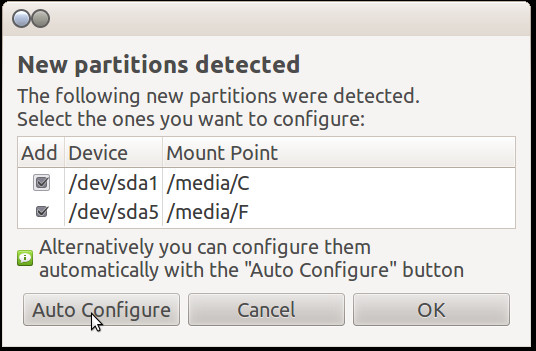
Chỉnh sửa fstab thực sự là cách tốt nhất để đi. Nó thực sự không khó như lần đầu tiên xuất hiện. Chỉ cần cp /etc/fstab /etc/fstab.origvà chắc chắn rằng bạn có một đĩa cd / usb trực tiếp tiện dụng trong trường hợp bạn thực sự gây rối.
Bạn cũng có thể thử tập lệnh bằng gvfs-mount và tải tập lệnh khi khởi động. Nó nằm trong gói gvfs-bin nếu nó không được cài đặt theo mặc định. Cú pháp khá dễ dàng.
Điều này đã làm việc cho tôi:
Mở trình chỉnh sửa cấu hình và thiết lập
/apps/nautilus/preferences/
media_automount = true
media_automount_open = true
Sau đó cài đặt usbmount:
sudo apt-get install usbmount
So sánh các phiên bản khác nhau của Ubuntu không phù hợp với tôi. Luôn có thay đổi và nếu bạn nâng cấp thì bạn chấp nhận thay đổi. Ngụ ý trong các so sánh như vậy là cái trước làm việc, vì vậy cái mới nhất phải không tốt bằng. Trong trường hợp thiết bị, có thể do nhiều lý do bao gồm bảo mật nâng cao bằng Apparmor. Điều này có thể là do những thay đổi ở mọi cấp độ bao gồm cả hạt nhân và có thể không phải do điều mà Canonical đã làm.
Theo kinh nghiệm của tôi, cách mọi thứ gắn kết phụ thuộc vào hệ thống tập tin. Nếu là FAT32 hoặc NTFS thì nó thường gắn các thiết bị khi bạn gắn chúng. Nếu đó là một thiết bị được định dạng theo Linux thì nó có thể có các quyền bổ sung yêu cầu bạn cung cấp mật khẩu của mình.
Tôi đã sử dụng K / Ubuntu từ năm 2006 và đã không phải chỉnh sửa fstab trong ba năm qua. Hiện tại tôi có bốn ổ đĩa ngoài gắn liền với ít nhất một tá phân vùng của tất cả các hệ thống tệp khác nhau và mọi thứ đều hoạt động như mong đợi. Một là Seagate hoàn toàn mới mà tôi không phải làm gì cả. tôi chỉ cần cắm nó vào và gắn nó. Nếu một cái gì đó không gắn kết thường có một lý do tốt cho nó.
Có thể là nó cần kiểm tra tính nhất quán vì nó không được gỡ bỏ đúng cách hoặc nó đã được gắn nhiều lần mà không có. Có thể là thiết bị không được kết nối đúng cách hoặc một cái gì đó như VirtualBox đang sử dụng nó. Nó có thể là thiết bị có một vấn đề có thể dễ dàng sửa chữa hoặc phức tạp. Tôi có một số thanh usb. Một số làm việc tốt và những người khác có vấn đề. Tôi đã phải vứt bỏ một vài năm trong khi những người khác phải định dạng lại để khiến họ làm việc do một việc gì đó đang xảy ra, chẳng hạn như thiếu kiên nhẫn và gỡ bỏ nó quá sớm hoặc đặt cờ để thực hiện khả năng khởi động.
Thật khó để khái quát dựa trên thông tin hạn chế.
Bạn phải thêm một dòng trong / etc / fstab với tùy chọn "tự động" ở cuối. Tôi không ở nhà, nếu không tôi sẽ sao chép-dán cho bạn dòng của tôi ... Tôi đã Ubuntu 10.10 và một ổ cứng USB ngoài.